La mise à jour de mai 2019 de Windows 10 introduit une interface visuelle rafraîchie avec un nouveau thème clair et un fond d’écran de bureau par défaut plus lumineux. Ce changement esthétique vise à offrir une expérience utilisateur plus lumineuse et aérée. Voici comment adopter ce nouveau thème et personnaliser votre espace de travail.
Pour activer le thème clair, il faut naviguer dans les paramètres. Accédez à Paramètres, puis Personnalisation, et enfin Couleurs. Pour un accès rapide, vous pouvez faire un clic droit sur votre bureau et choisir « Personnaliser » dans le menu contextuel, ou utiliser le raccourci clavier Windows + I pour ouvrir les Paramètres et sélectionner « Personnalisation ».
Une fois dans le menu des couleurs, vous trouverez une option nommée « Choisissez votre couleur ». Cliquez sur ce menu déroulant et sélectionnez « Clair ».
Il est important de noter que cette option est disponible uniquement si votre ordinateur est mis à jour avec la version 1903 de Windows 10, qui correspond à la mise à jour de mai 2019. Si vous utilisez une version antérieure, vous ne verrez pas cette option.
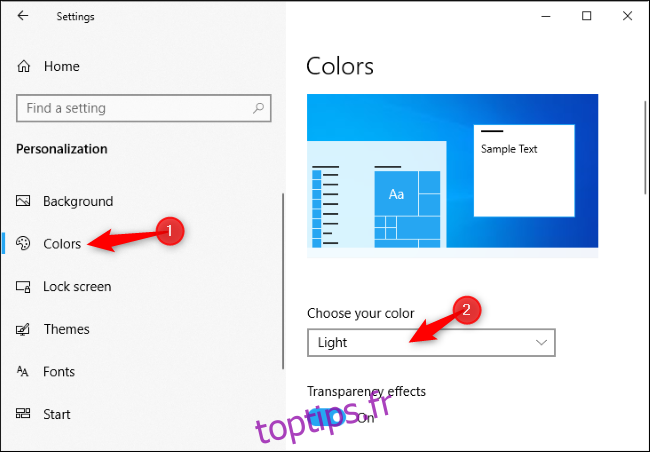
Si vous souhaitez revenir à l’apparence par défaut de Windows 10 avec une barre des tâches sombre et des applications claires, sélectionnez « Personnalisé » dans le même menu. Définissez ensuite le mode Windows par défaut sur « Sombre » et le mode d’application par défaut sur « Clair ». De même, pour un thème entièrement sombre, choisissez « Sombre » dans la liste des couleurs, ce qui rendra également les fenêtres de l’Explorateur de fichiers sombres.
Vous avez également la possibilité de choisir si vous désirez des barres de titre colorées ou non dans les fenêtres.
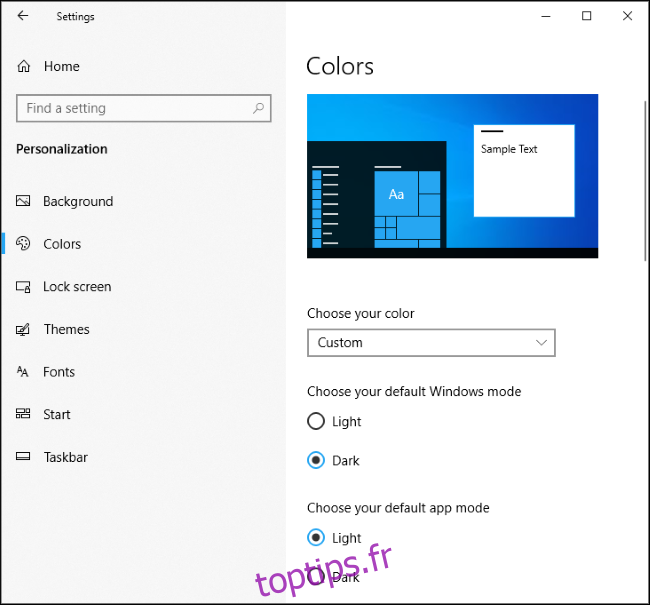
Concernant le fond d’écran, si vous utilisiez le fond d’écran par défaut de Windows 10, il sera automatiquement mis à jour vers la nouvelle version lumineuse. Si vous aviez choisi un fond d’écran personnalisé, la mise à jour ne modifiera pas votre choix.
Pour activer le nouveau fond d’écran par défaut lumineux de Windows 10, allez dans Paramètres, Personnalisation puis Arrière-plan. Vous le trouverez sous « Choisissez votre image ».
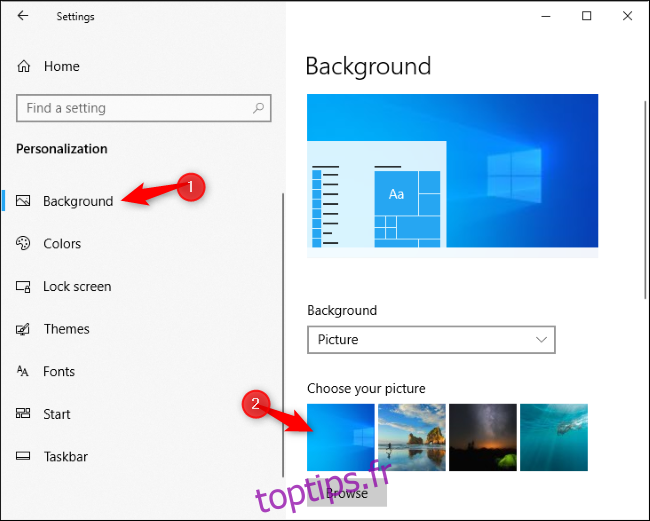
Si pour une raison quelconque vous ne voyez pas ce nouveau fond d’écran, vous pouvez cliquer sur le bouton « Parcourir » et naviguer jusqu’à l’emplacement suivant : C:\Windows\Web\4K\Wallpaper\Windows. Le fichier à sélectionner est « img0 » et doit correspondre à la résolution de votre écran.
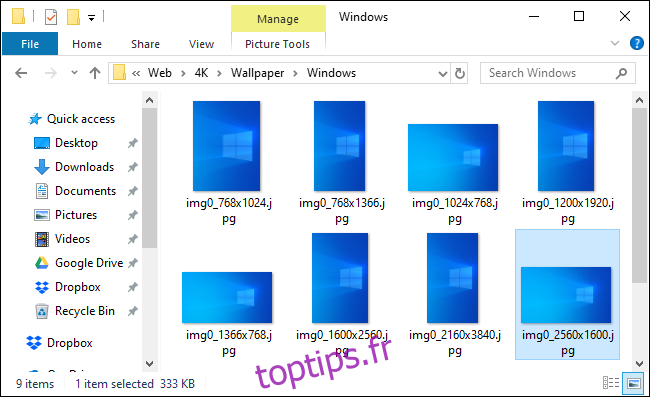
Le nouveau thème clair s’applique à plusieurs éléments de l’interface Windows, tels que la barre des tâches, le menu Démarrer, les fenêtres de notification et les menus contextuels. Les applications tierces, cependant, ne seront pas affectées par ce changement de thème.